Solucione todos los problemas de iOS, como pantalla rota, problema atascado, etc., sin perder datos.
Guía definitiva: Qué y cómo crear un Live Photo Sticker en iOS 18/26
Las versiones iOS 17/18/26 ofrecen muchas funciones interesantes, ¡una de ellas es el Live Sticker de Fotos! Este sticker añade mucho más entretenimiento a tus conversaciones habituales en la app Mensajes que los stickers normales. Probablemente quieras saber más sobre esta nueva función de iOS 17/18/26. Continúa leyendo esta publicación, que incluye información breve sobre el Live Sticker de iOS 17 y cómo crear un sticker con tus fotos. ¡Descúbrelo ahora!
Lista de guías
¿Qué es la función Live Photo Sticker para iOS 17/18/26? Cómo crear stickers de fotos animadas en iOS 17/18/26 [iPhone 17] Preguntas frecuentes sobre la nueva función de iOS 17/18/26: Live Photo Stickers¿Qué es la función Live Photo Sticker para iOS 17/18/26?
Antes de profundizar en las sencillas formas de crear stickers de Live Photo en iOS 17/18/26, puedes explorar qué es exactamente esta versión. La función de stickers de Live Photo te permite levantar un sujeto específico en una Live Photo al mantenerlo presionado y transformarlo en un sticker animado. Este proceso ya está disponible en iOS 16. Sin embargo, a algunas personas les resulta aburrido justo después de levantar y recortar una foto, ya que solo hace una foto fija. Pero con la llegada de iOS 17, Apple te ofrece la posibilidad de convertirlo en un sticker animado. Los stickers animados que hayas creado con tus Live Photos se pueden enviar a varias conversaciones.
Lista de modelos de iPhone compatibles con la función Live Photo Sticker de iOS 17/18/26
Ahora que tienes una idea general de la función Live Photo Sticker de iOS 17, también debes saber qué modelos de iPhone son compatibles con la función mencionada. Sí, has leído bien. Hay modelos de iPhone específicos que Apple permite que sean compatibles con Live Photo Sticker. ¿Qué modelos son compatibles con esta función? Aquí tienes una lista.
- iPhone Air, iPhone 17 Pro Max/17 Pro/17, iPhone 16, Plus, Pro y Pro Max.
- iPhone 14, Plus, Pro y Pro Max.
- iPhone 13, Mini, Pro y Pro Max.
- iPhone 12, Mini, Pro y Pro Max.
- iPhone 11, Pro y Pro Max.
- iPhone XR, XS y XR Max.
- iPhone SE (2da generación y 3ra generación).
Cómo crear stickers de fotos animadas en iOS 17/18/26 [iPhone 17]
¡Listo! Esta es una introducción sencilla a la función Live Photo Sticker de iOS 17/18/26 y qué modelos de iPhone son compatibles. Pasemos a la parte más emocionante de esta publicación: ¡Cómo crear Live Photo Stickers en iOS 17/18/26 en el iPhone 17! Así que, sin más dilación, ¡comienza a explorar las dos sencillas maneras que te presentamos a continuación!
1. Crea un Live Sticker iOS 17/18/26 en la app Mensajes
La primera forma de crear un Live Photo Sticker es usando el Mensajes aplicación en tu iPhone. Para ello, sigue estos sencillos pasos:
Paso 1Accede a una "conversación" en tu aplicación Mensajes, toca el botón "Agregar" en la esquina izquierda del campo de entrada de texto y selecciona la opción "Stickers".
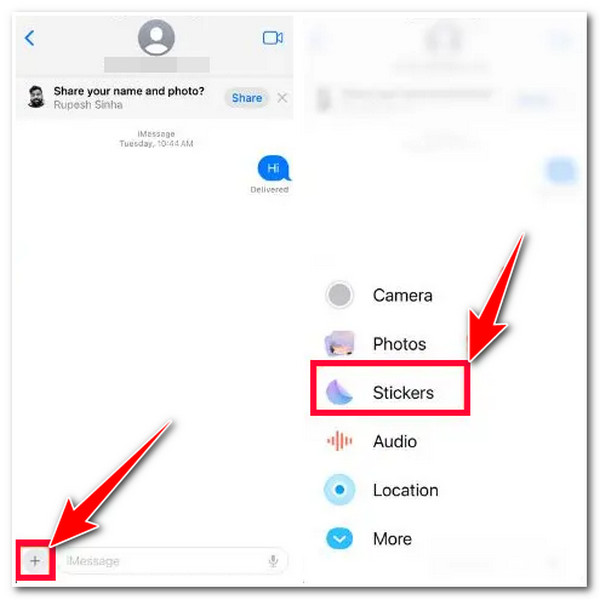
Paso 2Luego, toca el botón "Agregar Sticker" y selecciona la foto que quieres convertir en un sticker en vivo. Luego, toca el botón "Agregar Sticker" en la esquina inferior derecha para agregarlo automáticamente a tu lista de stickers.
Paso 3También puedes agregarle efectos manteniendo presionado el "sticker agregado previamente", tocando el botón "Agregar efecto", seleccionando un efecto de la lista a continuación y tocando el botón "Listo" para guardarlo.
2. Crea un Live Photo Sticker de iOS 17/18/26 en la aplicación Fotos
Además de la aplicación Mensajes, también puedes crear un Live Photo Sticker en la aplicación Fotos de tu iPhone. ¿Cómo hacerlo? Estos son los pasos que debes seguir:
Paso 1Abre la aplicación Fotos y accede a la foto que quieres convertir en un sticker animado. A continuación, mantén pulsado un tema específico en la foto; en el menú emergente, pulsa el botón "Añadir sticker".
Paso 2A continuación, la foto se convertirá en un sticker y se añadirá a tu lista de stickers. Si quieres añadir efectos, debes acceder y mantener pulsado el sticker recién creado y añadido. A continuación, pulsa la opción "Efecto", selecciona el "Efecto" que quieras y pulsa el botón "Listo".
¿No te gustan los Live Photo Stickers de iOS 17/18/26? Cambia a iOS 16 ahora.
¡Aquí lo tienes! Estas son las dos maneras de crear un Live Photo Sticker de iOS 17/18/26. Recientemente, ha habido muchos informes negativos sobre iOS 17/18/26. Uno de ellos es el problema de que Live Photo no funciona y los informes sobre problemas relacionados con iOS 17. Ahora bien, si ya no quieres los Live Photo Stickers de iOS 17 ni Live Photo por estas razones, puedes usar... Recuperación del sistema iOS de 4Easysoft ¡Herramienta para degradar la versión de iOS! Esta herramienta puede degradar de manera eficiente la versión iOS 17 de tu iPhone descargando el firmware con una versión anterior, como iOS 16. Este proceso también puede solucionar varios problemas en tu iPhone y transformar tu dispositivo en un sistema nuevo perfecto. ¡Puedes hacer todo esto con solo unos pocos clics! ¡Así que comienza a degradar tu iPhone ahora!

Descargue el firmware para actualizar o degradar la versión de iOS de su iPhone.
Dos modos de reparación diferentes para solucionar sus problemas con iOS 17/18/26 y Live Photo Sticker.
Soluciona más de 50 problemas del sistema iOS, incluidos errores de iOS 17/18/26 y problemas con Live Photo Sticker.
Admite todos los modelos y versiones de iPhone, incluido el último iPhone 17 con iOS 17.
100% seguro
100% seguro
Cómo degradar la versión iOS 17 del iPhone a iOS 16 para eliminar el Live Photo Sticker de iOS 17/18/26 usando 4Easysoft iOS System Recovery:
Paso 1Descargue e instale el Recuperación del sistema iOS de 4Easysoft En su computadora, inicie la herramienta, conecte su iPhone a la computadora mediante un cable USB y haga clic en el botón "Iniciar" en la interfaz de la herramienta.

Paso 2A continuación, se mostrará toda la información sobre su iPhone en la vista previa de la herramienta. Haga clic en el botón "Reparar" para realizar más correcciones y continuar con el siguiente paso.

Paso 3Luego, lee las capacidades de ambos modos escritas en la interfaz de la herramienta. Luego, elige el modo que se ajuste a tus preferencias y haz clic en el botón "Confirmar".

Etapa 4Seleccione la categoría, el tipo y el modelo adecuados de su iPhone. A continuación, elija el firmware con la versión iOS 16 para degradar su dispositivo y haga clic en el botón "Descargar". Después, haga clic en el botón "Siguiente" para iniciar el proceso de degradación de su dispositivo.

Preguntas frecuentes sobre la nueva función de iOS 17/18/26: Live Photo Stickers
-
¿Puedo enviar los Live Photo Stickers en la aplicación Facebook Messenger?
¡Sí, puedes! Puedes enviar tus Live Photo Stickers personalizados en Facebook Messenger. La plataforma te permite enviar tus stickers animados desde Live Photos.
-
¿Se puede compartir por correo electrónico el Live Photo Sticker de iOS 17/18/26?
Sí, lo hace. Apple ha mejorado la posibilidad de adjuntar Live Photo Stickers. Han integrado el cajón que contiene todos tus stickers animados en tus teclados. De esta manera, puedes acceder a los stickers animados en tu teclado cuando escribes un correo electrónico.
-
¿Puedo insertar el Live Photo Sticker de iOS 17/18/26 en un archivo PDF?
Sí, puedes agregarlos a un documento y guardarlos como archivo PDF. Puedes usarlos como representación gráfica de un tema específico o para agregar un diseño entretenido a tu PDF.
Conclusión
¡Listo! Esta es la explicación completa de qué son los Live Photo Sticker de iOS 17/18/26 y cómo crearlos. Con esta información, ¡ahora puedes crear un montón de stickers animados con tus Live Photos e integrarlos en tus conversaciones! Si tienes algún problema con iOS 17/18/26 y su función Live Photo Sticker, puedes usar... Recuperación del sistema iOS de 4Easysoft ¡Herramienta para eliminarlas y degradar tu iPhone! Visita el sitio web oficial de esta herramienta para descubrir más de sus potentes funciones. ¡Visítala hoy!
100% seguro
100% seguro


